План продаж. Создать таблицу «План продаж»
Некоторые операционные планы не могут быть изначально стандартизированы, так как их содержание зависит от деятельности компании. К таким планам относится и план продаж, который здесь нужно создать из справочника продуктов. Понятно, прежде нужно создать сам справочник.
Подробнее – как с помощью справочников создавать пользовательские операционные планы, смотрите в видео-уроке № 3. Часть 3. Подготовка данных перед началом планирования.
| Справочники | Таблицы |
| Справочник продуктов | План продаж |
| Справочник материалов и нормативных затрат | План закупок и нормативных затрат |
| Справочник ресурсов и этапов производства | План затрат на реализацию этапов производства |
| Справочник постоянных затрат | План постоянных затрат |
Budget-Plan Express – программный продукт для подготовки бизнес-планов и презентаций в формате Word и Excel, оптимальный для малого бизнеса и учебы (для студентов, аспирантов, слушателей MBI и т. д.)
Постройте финансовую модель проекта, рассчитайте варианты планов продаж любой сложности! Cмотрите видеоурок «Пример расчета бизнес-плана с нуля» ...
Создать таблицу «План продаж»
«План продаж» создается по образцу справочника «Продуктов». Выберите пункт меню: "Данные → Создать таблицу → План продаж" и далее - следуйте указаниям...

- Ошибка справочника! Атрибут [итог] должен быть в единственном экземпляре
- Ошибка справочника! Нельзя устанавливать свойство [сумма] для смежных атрибутов
- Ошибка справочника! Выберите свойство для атрибута из списка
- Ошибка справочника! Первый атрибут должен иметь свойство [элемент]
- Ошибка справочника! Последний атрибут должен иметь свойство [итог]
 Если ошибок нет, программа предложит выбор:
Если ошибок нет, программа предложит выбор:
-
1. 'Да' - для сохранения старых данных таблицы;
2. 'Нет' если старая таблица должна быть полностью удалена;
3. 'Отменить'.
Подробнее о том, как создать справочник, читайте в разделе «Справочник продуктов».
Пример таблицы «План продаж»:
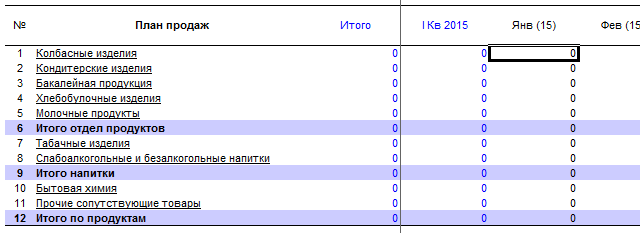
 Если выбран пункт 1. - 'Да', данные о продуктах сохраняться в "базе данных".
Эти данные можно восстановить в таблице следующим образом:
Если выбран пункт 1. - 'Да', данные о продуктах сохраняться в "базе данных".
Эти данные можно восстановить в таблице следующим образом:
-
1. Нажмите F9, или пункт меню: Данные → Рассчитать.
2. Выберите «План продаж» и нажмите ОК (считать).
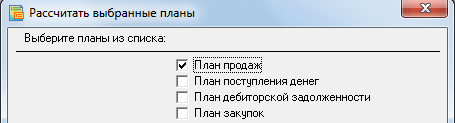
Теперь, когда создана таблица «План продаж», можно перейти непосредственно к планированию.
Редактировать таблицу «План продаж»
Если необходимо изменить наименования продукта, не изменяя структуры "Плана продаж", в этом случае:
-
1. Измените наименования в справочнике «Продуктов»
2. Выберите пункт меню: Данные → Редактировать таблицу → План продаж. Далее - следуйте указаниям.
 Структуры справочника и таблицы не идентичны! Для изменения таблицы используйте процедуру 'Создать таблицу'.
Структуры справочника и таблицы не идентичны! Для изменения таблицы используйте процедуру 'Создать таблицу'.
